Discord Go Live nie pojawia się: 3 sposoby naprawy (09.15.25)
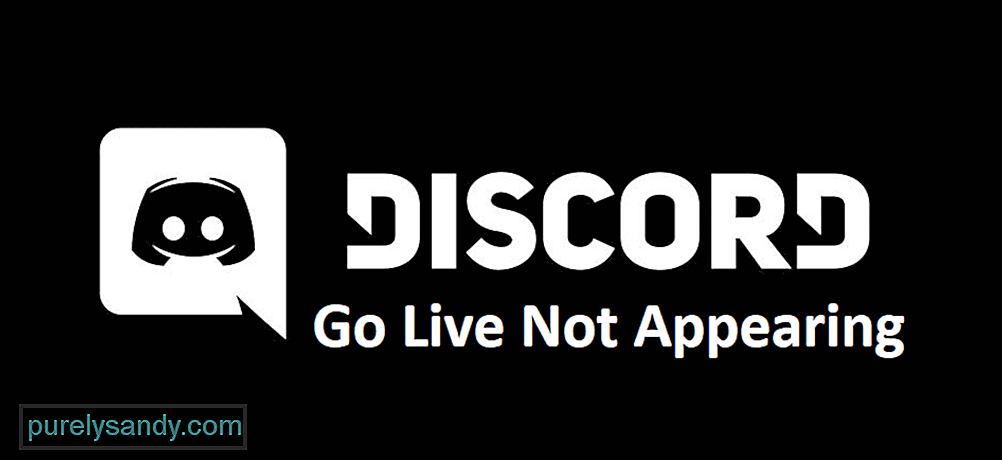 discord na żywo nie pojawia się
discord na żywo nie pojawia sięDiscord wydany w 2015 roku, czyli zaledwie kilka lat temu. Mimo to już znalazł się jako godny pretendent, który można nazwać jedną z najlepszych aplikacji na PC, szczególnie w oczach tych, którzy lubią grać. To świetny sposób na znalezienie większej liczby osób, które należą do społeczności gier, które kochasz i uwielbiasz.
Ponadto jest to również świetny sposób na utrzymywanie kontaktu z przyjaciółmi podczas grania gry wideo online z nimi. Istnieje również inna bardzo przydatna funkcja w aplikacji dla osób, które lubią grać, a my omówimy nieco więcej na ten temat i problemy z nią dzisiaj.
Popularne lekcje na Discordzie
Kolejną bardzo przydatną funkcją dostępną na Discord jest funkcja, która pozwala na transmisję na żywo podczas grania w grę wideo. Cała aplikacja została prawie stworzona, aby każdy, kto lubi grać w gry, mógł dzielić się swoimi doświadczeniami z innymi i rozmawiać o tym. Jednym z najlepszych sposobów na to jest transmitowanie rozgrywki podczas gry na żywo! Discord ma opcję, która pozwala graczom przesyłać strumieniowo rozgrywkę znajomym, a nawet innym przypadkowym osobom, które mogą być zainteresowane oglądaniem.
Ta funkcja jest świetna, ale nie jest też tak świetna, jak mogłoby się wydawać. To dlatego, że czasami będą z tym problemy. Te problemy uniemożliwiają jej działanie, dlatego należy je jak najszybciej naprawić. Jeśli jesteś jedną z wielu osób, które starają się uzyskać funkcję Go Live podczas pracy na Discord, oto kilka rzeczy, które możesz wypróbować.
Zanim zaczniesz rozwiązywać problemy i ciężko pracować, aby dowiedzieć się więcej o przyczynie problemu, zdecydowanie zalecamy najpierw sprawdzenie ustawień Discord. W wielu przypadkach funkcja Go Live nie jest faktycznie włączona dla kont. Dotyczy to większości kont, ponieważ najpierw należy włączyć tę funkcję ręcznie. Jeśli spróbujesz go użyć, gdy jest wyłączony, oczywiście nie będziesz w stanie go uruchomić.
Aby włączyć tę funkcję i uruchomić ją, jeśli jest wyłączona na twoim urządzeniu, pierwszą rzeczą, którą musisz zrobić, to przejść do ustawień serwera i włączyć funkcję Go Live. Jedynym problemem jest to, że nie będziesz w stanie tego zrobić, chyba że jesteś właścicielem serwera, ponieważ tylko oni decydują, kto może przesyłać strumieniowo na serwerze.
Wiele funkcji Discord nie działa poprawnie lub w ogóle nie działają, gdy próbujesz z nich korzystać bez aktualizacji aplikacji. Jest to powszechny problem z niemal każdą aplikacją korzystającą z funkcji sieciowych i wymagającą aktualizacji. Rozwiązanie jest dość oczywiste i proste, ponieważ wystarczy wejść na oficjalną stronę internetową i pobrać najnowszą wersję dostępną dla Discord. Innym sposobem rozwiązania tego problemu jest całkowite usunięcie całej aplikacji z urządzenia i ponowne jej pobranie. To świetne sposoby na ponowne uruchomienie funkcji Go Live na Discordzie.
Jest bardzo możliwe, że Go Live nie działa na twoim komputerze tylko z tego powodu, że nie może. Mówiąc dokładniej, istnieje możliwość, że Twój komputer po prostu nie jest wystarczająco dobry, aby korzystać z tej funkcji. Transmisje na żywo poważnie obciążają komputery, a te, które są zbyt słabe, nie będą w stanie poprawnie go uruchomić. Upewnij się, że Twój komputer jest wystarczająco dobry, aby uruchomić tę funkcję, przeprowadzając badania online na podstawie specyfikacji komputera. Gdy upewnisz się, że zbyt słaby komputer jest w rzeczywistości problemem, który nie działa, a funkcja Discord Go Live nie działa, będziesz musiał dokonać pewnych ulepszeń, jeśli zamierzasz transmitować rozgrywkę na żywo.
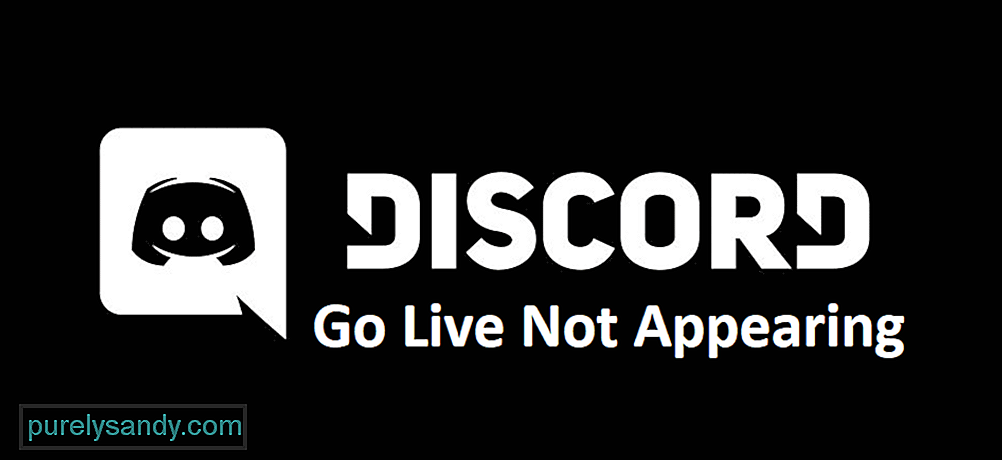
Wideo YouTube.: Discord Go Live nie pojawia się: 3 sposoby naprawy
09, 2025

